Excel打印技巧
- 格式:doc
- 大小:491.01 KB
- 文档页数:16
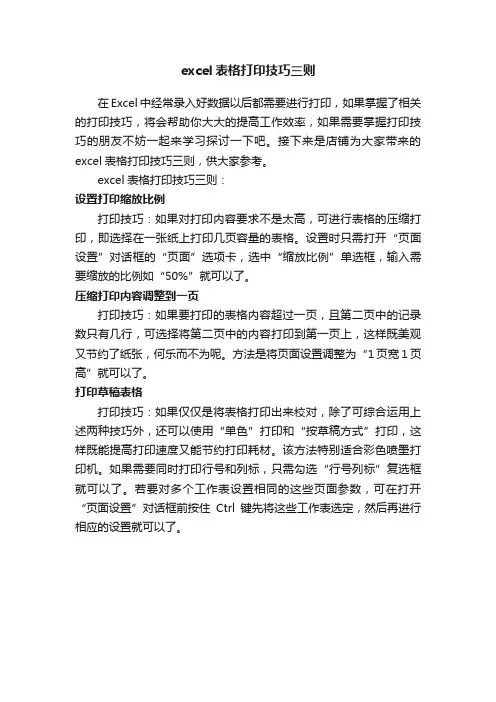
excel表格打印技巧三则
在Excel中经常录入好数据以后都需要进行打印,如果掌握了相关的打印技巧,将会帮助你大大的提高工作效率,如果需要掌握打印技巧的朋友不妨一起来学习探讨一下吧。
接下来是店铺为大家带来的excel表格打印技巧三则,供大家参考。
excel表格打印技巧三则:
设置打印缩放比例
打印技巧:如果对打印内容要求不是太高,可进行表格的压缩打印,即选择在一张纸上打印几页容量的表格。
设置时只需打开“页面设置”对话框的“页面”选项卡,选中“缩放比例”单选框,输入需要缩放的比例如“50%”就可以了。
压缩打印内容调整到一页
打印技巧:如果要打印的表格内容超过一页,且第二页中的记录数只有几行,可选择将第二页中的内容打印到第一页上,这样既美观又节约了纸张,何乐而不为呢。
方法是将页面设置调整为“1页宽1页高”就可以了。
打印草稿表格
打印技巧:如果仅仅是将表格打印出来校对,除了可综合运用上述两种技巧外,还可以使用“单色”打印和“按草稿方式”打印,这样既能提高打印速度又能节约打印耗材。
该方法特别适合彩色喷墨打印机。
如果需要同时打印行号和列标,只需勾选“行号列标”复选框就可以了。
若要对多个工作表设置相同的这些页面参数,可在打开“页面设置”对话框前按住Ctrl键先将这些工作表选定,然后再进行相应的设置就可以了。

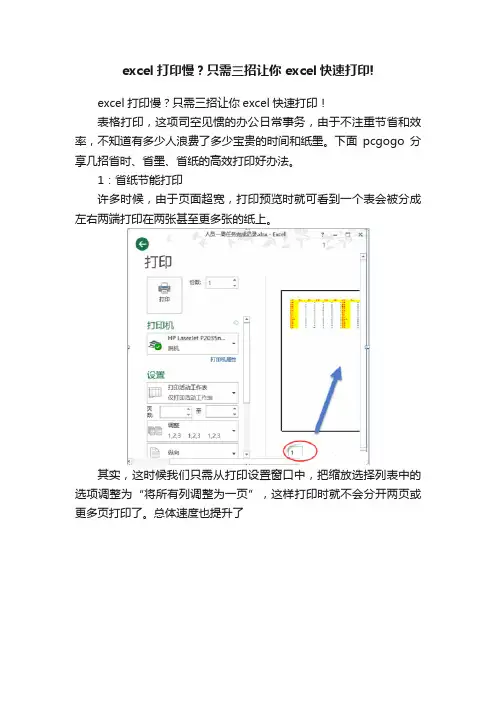
excel打印慢?只需三招让你excel快速打印!excel打印慢?只需三招让你excel快速打印!表格打印,这项司空见惯的办公日常事务,由于不注重节省和效率,不知道有多少人浪费了多少宝贵的时间和纸墨。
下面pcgogo分享几招省时、省墨、省纸的高效打印好办法。
1:省纸节能打印许多时候,由于页面超宽,打印预览时就可看到一个表会被分成左右两端打印在两张甚至更多张的纸上。
其实,这时候我们只需从打印设置窗口中,把缩放选择列表中的选项调整为“将所有列调整为一页”,这样打印时就不会分开两页或更多页打印了。
总体速度也提升了2:省墨省时打印平时我们打印出来用来核对的表格,没有必要采用打印机默认的正规彩色或高分辨打印。
这时,有许多设置技巧可以帮助你省时、省墨。
在打印设置窗口中,如果将打印质量选项的“颜色”选择为“黑白”打印,由于节省了彩色原料,可以大大节省墨水或墨粉的成本。
同时,由于黑白打印速度要远远高于彩色,因此还提高了打印效率,节省了时间。
如果黑白打印会丢掉某些图案细节,那么可改为“灰度”打印。
在打印设置窗口中,通过设置“打印机属性”,点击“高级”按钮进入“高级选项”设置窗口,可将文档选项从“彩色”改选为“灰度”,则可以需要说明的是,以上选项,在不同型号的打印机中提供的选项有所不同,有的打印机的高级文档设置窗口中,还允许选择图形打印的分辨率。
通过降低对打印分辨率档次的选择,可以用低分辨率的设置打印表格或文档,这样通过也可以大大节省墨粉或墨水的成本。
同时低分辨率打印的速度也要快于标准或高精度打印的速度,省时提效。
3:快速选择打印有时我们许多依次打印多张表格,又有时我们只需要选择性地打印某些区域。
那么如何才能快速打印呢?如果要一次性将工作簿中的多张工作表打印出来,可以先按下Ctrl键,然后依次点击表名标签列表中的工作表名称,选择要打印的工作表;若是所有打开的工作表要一次打印,则先按下Shift键盘,然后直接点击最后一张表的标签即可全选。
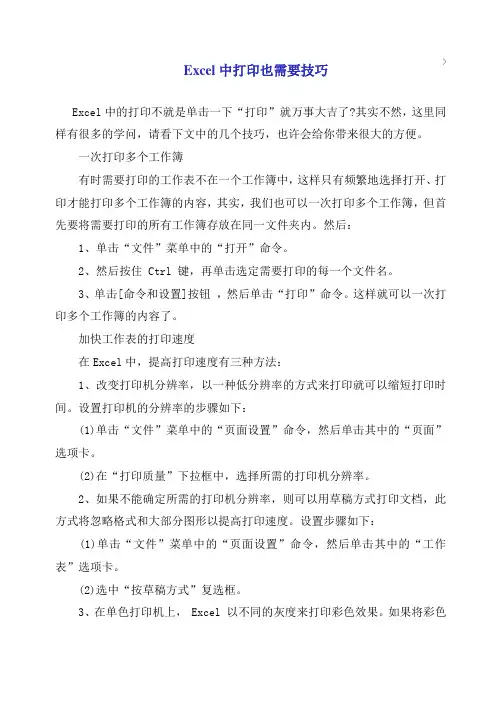
>Excel中打印也需要技巧Excel中的打印不就是单击一下“打印”就万事大吉了?其实不然,这里同样有很多的学问,请看下文中的几个技巧,也许会给你带来很大的方便。
一次打印多个工作簿有时需要打印的工作表不在一个工作簿中,这样只有频繁地选择打开、打印才能打印多个工作簿的内容,其实,我们也可以一次打印多个工作簿,但首先要将需要打印的所有工作簿存放在同一文件夹内。
然后:1、单击“文件”菜单中的“打开”命令。
2、然后按住 Ctrl 键,再单击选定需要打印的每一个文件名。
3、单击[命令和设置]按钮,然后单击“打印”命令。
这样就可以一次打印多个工作簿的内容了。
加快工作表的打印速度在Excel中,提高打印速度有三种方法:1、改变打印机分辨率,以一种低分辨率的方式来打印就可以缩短打印时间。
设置打印机的分辨率的步骤如下:(1)单击“文件”菜单中的“页面设置”命令,然后单击其中的“页面”选项卡。
(2)在“打印质量”下拉框中,选择所需的打印机分辨率。
2、如果不能确定所需的打印机分辨率,则可以用草稿方式打印文档,此方式将忽略格式和大部分图形以提高打印速度。
设置步骤如下:(1)单击“文件”菜单中的“页面设置”命令,然后单击其中的“工作表”选项卡。
(2)选中“按草稿方式”复选框。
3、在单色打印机上, Excel 以不同的灰度来打印彩色效果。
如果将彩色以单色方式打印,可以减少在打印彩色工作表时所需的时间。
在以单色方式打印工作表时,Excel 将彩色字体和边框打印成黑色,而不使用灰度。
首先单击“文件”菜单中的“页面设置”命令,然后单击其中的“工作表”选项卡,再选中“单色打印”复选框。
打印行号和列标行号和列标用于定位工作表中信息的确切位置。
行号就是工作表中每一行左侧的数字;列标就是工作表中每一列顶端的字母。
一般在打印时都不会打印出来。
要使行号和列标能打印机出来,按以下步骤操作:1、请单击相应的工作表。
2、单击“文件”菜单中的“页面设置”命令,然后单击其中的“工作表”选项卡。

Excel打印设置技巧大全没有打印机一样可以打印预览在没有安装打印机的电脑上按下Excel的“打印预览”按钮后,Excel会却提示没有安装打印机,且无法打印预览。
其实,只要单击“开始”→“设置”→“打印机”,然后双击“添加打印机”项目,再随便安装一个打印机的驱动程序。
重启Excel,就会发现已经可以打印预览了。
打印指定页面一个由多页组成的工作表,打印出来后,发现其中某一页(或某几页)有问题,修改后,没有必要全部都打印一遍!只要选择“文件”→“打印”(不能直接按“常用”工具栏上的“打印”按钮,否则是将整个工作表全部打印出来),打开“打印内容”对话框,选中“打印范围”下面的“页”选项,并在后面的方框中输入需要打印的页面页码,再按下“确定”按钮即可。
首行重复打印当工作表大于1页时,用户一般希望在打印时能在每一页中均能包含首行,你可以这样设置,打开“页面设置”对话框,单击“工作表”选项卡,接下来只需在“打印标题→顶端标题行”文本框中输入::类似的字符,或用鼠标将工作表中的首行拖过来也可以,以后就该表格首行就会打印在每页了。
表格也缩印有时为工作需要,可能要求将多页内容调整为一页打印出来(在Word中可以通过“缩放”技巧来实现),可选择“文件”→“页面设置”,再在打开的“页面设置”对话框中单击“页面”标签,在“缩放”组下有一个“调整为”选项,只要在这里键入打印工作表内容时所需要的页数(注意页宽和页高两个值必须一致)就可以了。
不过,此功能对于与纸张高、宽比例严重不协调的工作表来说,建议不要采用,否则会严重影响打印效果。
打印选定区域选定需要打印的区域,执行“文件”→“打印”,打开“打印内容”对话框,选中“打印内容”下面的“选定区域”选项,按下“确定”按钮就行了。
如果经常要打印固定的某个区域,可以先选定相应区域,再执行“文件”→“打印区域”→“设置打印区域”。
经过这样的设置后,无论是执行菜单的打印命令,还是直接按“常用”工具栏上的“打印”按钮,均可将设置的区域打印出来。
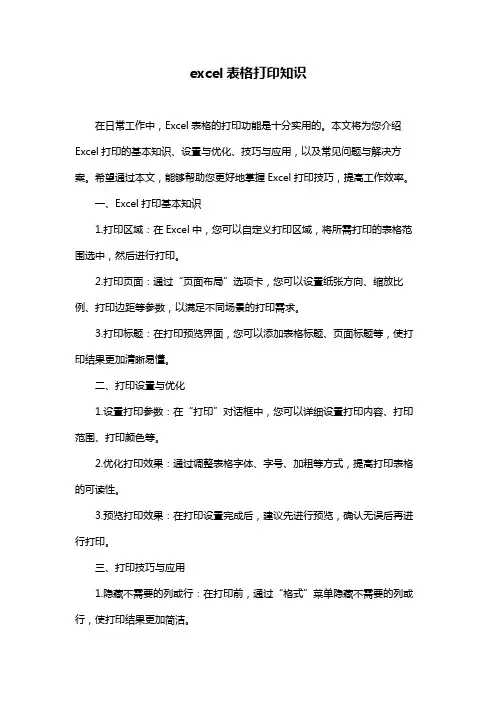
excel表格打印知识
在日常工作中,Excel表格的打印功能是十分实用的。
本文将为您介绍Excel打印的基本知识、设置与优化、技巧与应用,以及常见问题与解决方案。
希望通过本文,能够帮助您更好地掌握Excel打印技巧,提高工作效率。
一、Excel打印基本知识
1.打印区域:在Excel中,您可以自定义打印区域,将所需打印的表格范围选中,然后进行打印。
2.打印页面:通过“页面布局”选项卡,您可以设置纸张方向、缩放比例、打印边距等参数,以满足不同场景的打印需求。
3.打印标题:在打印预览界面,您可以添加表格标题、页面标题等,使打印结果更加清晰易懂。
二、打印设置与优化
1.设置打印参数:在“打印”对话框中,您可以详细设置打印内容、打印范围、打印颜色等。
2.优化打印效果:通过调整表格字体、字号、加粗等方式,提高打印表格的可读性。
3.预览打印效果:在打印设置完成后,建议先进行预览,确认无误后再进行打印。
三、打印技巧与应用
1.隐藏不需要的列或行:在打印前,通过“格式”菜单隐藏不需要的列或行,使打印结果更加简洁。
2.使用分页功能:当表格内容较多时,可以使用分页功能将表格内容分成多个页面打印,便于阅读与处理。
3.利用打印批注:在表格中添加批注,可以帮助您更好地说明打印内容,提高工作效率。
四、常见问题与解决方案
1.打印空白:若遇到打印空白的情况,请检查打印设置中的纸张大小、打印范围等参数是否正确。
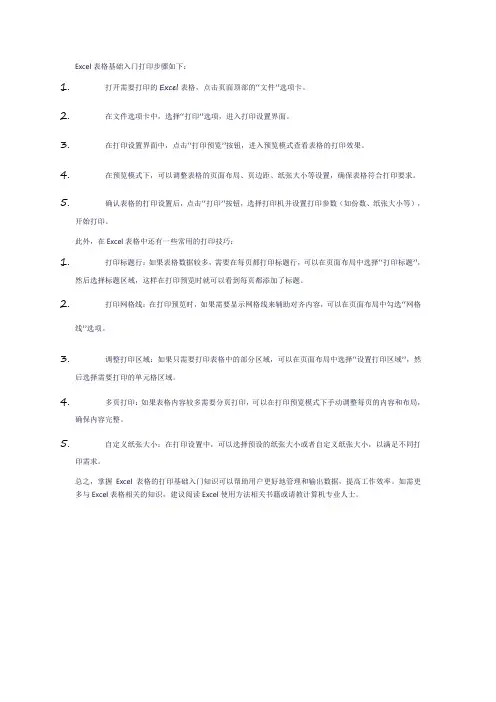
Excel表格基础入门打印步骤如下:
1.打开需要打印的Excel表格,点击页面顶部的“文件”选项卡。
2.在文件选项卡中,选择“打印”选项,进入打印设置界面。
3.在打印设置界面中,点击“打印预览”按钮,进入预览模式查看表格的打印效果。
4.在预览模式下,可以调整表格的页面布局、页边距、纸张大小等设置,确保表格符合打印要求。
5.确认表格的打印设置后,点击“打印”按钮,选择打印机并设置打印参数(如份数、纸张大小等),
开始打印。
此外,在Excel表格中还有一些常用的打印技巧:
1.打印标题行:如果表格数据较多,需要在每页都打印标题行,可以在页面布局中选择“打印标题”,
然后选择标题区域,这样在打印预览时就可以看到每页都添加了标题。
2.打印网格线:在打印预览时,如果需要显示网格线来辅助对齐内容,可以在页面布局中勾选“网格
线”选项。
3.调整打印区域:如果只需要打印表格中的部分区域,可以在页面布局中选择“设置打印区域”,然
后选择需要打印的单元格区域。
4.多页打印:如果表格内容较多需要分页打印,可以在打印预览模式下手动调整每页的内容和布局,
确保内容完整。
5.自定义纸张大小:在打印设置中,可以选择预设的纸张大小或者自定义纸张大小,以满足不同打
印需求。
总之,掌握Excel表格的打印基础入门知识可以帮助用户更好地管理和输出数据,提高工作效率。
如需更多与Excel表格相关的知识,建议阅读Excel使用方法相关书籍或请教计算机专业人士。
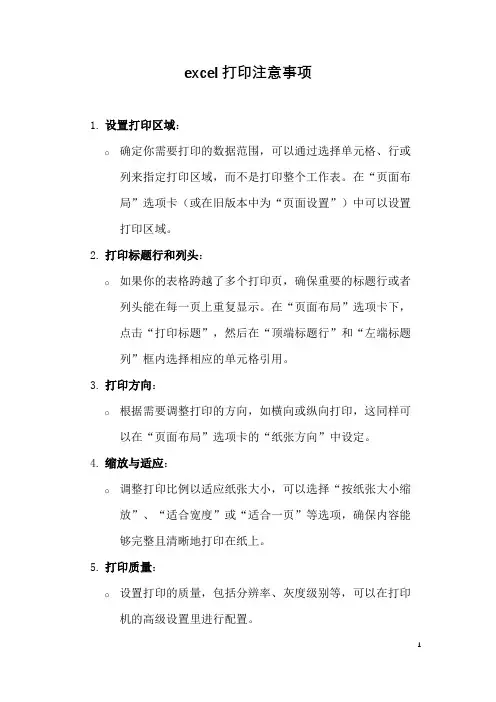
excel打印注意事项1.设置打印区域:o确定你需要打印的数据范围,可以通过选择单元格、行或列来指定打印区域,而不是打印整个工作表。
在“页面布局”选项卡(或在旧版本中为“页面设置”)中可以设置打印区域。
2.打印标题行和列头:o如果你的表格跨越了多个打印页,确保重要的标题行或者列头能在每一页上重复显示。
在“页面布局”选项卡下,点击“打印标题”,然后在“顶端标题行”和“左端标题列”框内选择相应的单元格引用。
3.打印方向:o根据需要调整打印的方向,如横向或纵向打印,这同样可以在“页面布局”选项卡的“纸张方向”中设定。
4.缩放与适应:o调整打印比例以适应纸张大小,可以选择“按纸张大小缩放”、“适合宽度”或“适合一页”等选项,确保内容能够完整且清晰地打印在纸上。
5.打印质量:o设置打印的质量,包括分辨率、灰度级别等,可以在打印机的高级设置里进行配置。
6.打印预览:o在打印前务必使用“打印预览”功能查看实际打印效果,检查是否出现分页断行、内容缺失或排版错乱等问题。
7.份数和顺序:o在打印对话框中,明确指定要打印的份数以及打印顺序,如果有多个工作表需要打印,可以指定打印选定的工作表还是整个工作簿。
8.边距和页眉/页脚:o可以自定义页面的上下左右边距,并添加页眉和页脚信息,例如页码、日期、文件名等。
9.隐藏行列与网格线:o如需隐藏某些不需要打印的行或列,在打印设置中可勾选相应选项。
同时,也可以选择是否打印网格线以增强表格阅读性。
10.分页符设置:o在需要在特定位置换页时,可以插入水平或垂直的分页符。
选择“页面布局”选项卡中的“分页符”功能来精确控制每一页的内容分布。
11.工作表标签打印:o如果你的Excel文件包含多个工作表,可以选择是否打印工作表标签(即底部的工作表名称)。
在“页面设置”的“工作表”选项卡中勾选“打印工作表标签”。
12.颜色与黑白打印:o如果你打算用黑白打印机打印彩色的Excel表格,可以在预览时检查一下彩色内容在黑白模式下的可读性。
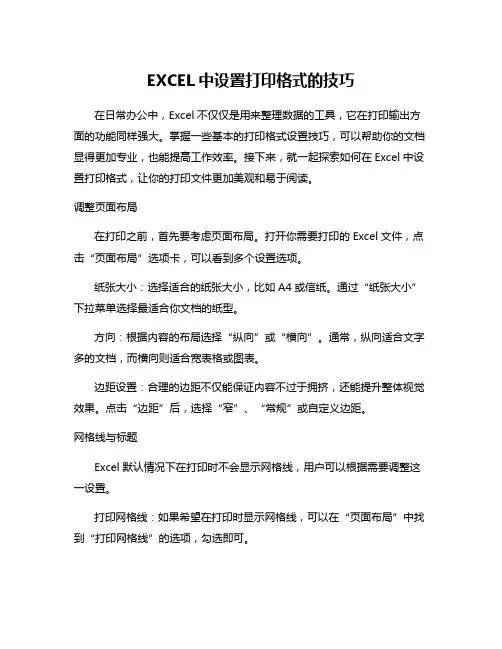
EXCEL中设置打印格式的技巧在日常办公中,Excel不仅仅是用来整理数据的工具,它在打印输出方面的功能同样强大。
掌握一些基本的打印格式设置技巧,可以帮助你的文档显得更加专业,也能提高工作效率。
接下来,就一起探索如何在Excel中设置打印格式,让你的打印文件更加美观和易于阅读。
调整页面布局在打印之前,首先要考虑页面布局。
打开你需要打印的Excel文件,点击“页面布局”选项卡,可以看到多个设置选项。
纸张大小:选择适合的纸张大小,比如A4或信纸。
通过“纸张大小”下拉菜单选择最适合你文档的纸型。
方向:根据内容的布局选择“纵向”或“横向”。
通常,纵向适合文字多的文档,而横向则适合宽表格或图表。
边距设置:合理的边距不仅能保证内容不过于拥挤,还能提升整体视觉效果。
点击“边距”后,选择“窄”、“常规”或自定义边距。
网格线与标题Excel默认情况下在打印时不会显示网格线,用户可以根据需要调整这一设置。
打印网格线:如果希望在打印时显示网格线,可以在“页面布局”中找到“打印网格线”的选项,勾选即可。
重复标题行:在处理较大的数据表时,重要的信息可能会分散在多页上。
为了让每页都能显示标题行,选中“页面布局”中的“打印标题”,设置需要重复的行,例如第一行或前两行。
设置打印区域当工作表包含大量数据时,可能并不需要打印全部内容。
这时,可以设置打印区域,确保只打印必要的信息。
设置区域:选择需要打印的数据区域,接着点击“页面布局”下的“打印区域”,然后选择“设置打印区域”。
这可以有效节省纸张,提高打印效率。
自定义页眉和页脚在打印文件中,页眉和页脚的设置可以有效提升文档的专业性。
用户可以通过以下方式自定义:添加信息:在“插入”选项卡中选择“页眉和页脚”,可以添加日期、时间、页码、文件名等信息。
这样的设置可以帮助接收者更好地理解文档信息。
设计样式:在“设计”选项卡中,可以选择不同的样式,让你的页眉和页脚更具吸引力和规范性。
调整缩放比例有时,数据表可能太大,无法在一页上完整显示。
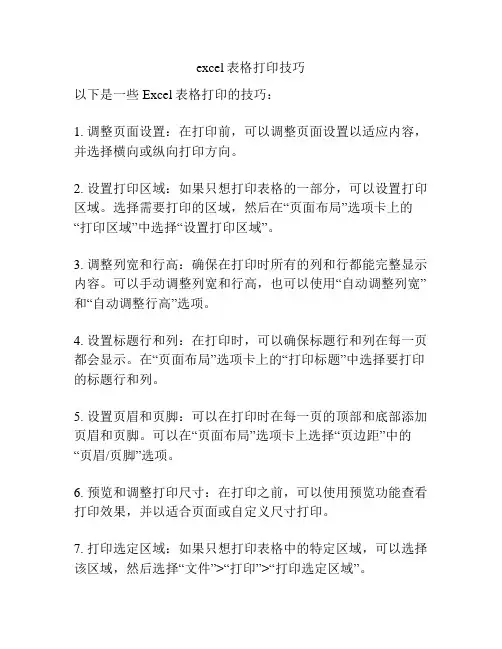
excel表格打印技巧
以下是一些Excel表格打印的技巧:
1. 调整页面设置:在打印前,可以调整页面设置以适应内容,并选择横向或纵向打印方向。
2. 设置打印区域:如果只想打印表格的一部分,可以设置打印区域。
选择需要打印的区域,然后在“页面布局”选项卡上的“打印区域”中选择“设置打印区域”。
3. 调整列宽和行高:确保在打印时所有的列和行都能完整显示内容。
可以手动调整列宽和行高,也可以使用“自动调整列宽”和“自动调整行高”选项。
4. 设置标题行和列:在打印时,可以确保标题行和列在每一页都会显示。
在“页面布局”选项卡上的“打印标题”中选择要打印的标题行和列。
5. 设置页眉和页脚:可以在打印时在每一页的顶部和底部添加页眉和页脚。
可以在“页面布局”选项卡上选择“页边距”中的“页眉/页脚”选项。
6. 预览和调整打印尺寸:在打印之前,可以使用预览功能查看打印效果,并以适合页面或自定义尺寸打印。
7. 打印选定区域:如果只想打印表格中的特定区域,可以选择该区域,然后选择“文件”>“打印”>“打印选定区域”。
8. 打印图表和对象:如果表格中包含图表或其他对象,可以选择是否打印它们。
在打印预览中,选择“文件”>“打印”>“设置”>“Sheet”选项卡,然后选择是否打印图表和对象。
9. 打印网格线:如果想在打印时显示网格线,可以在“页面布局”选项卡上选择“网格线”复选框。
希望这些技巧对你有所帮助!。
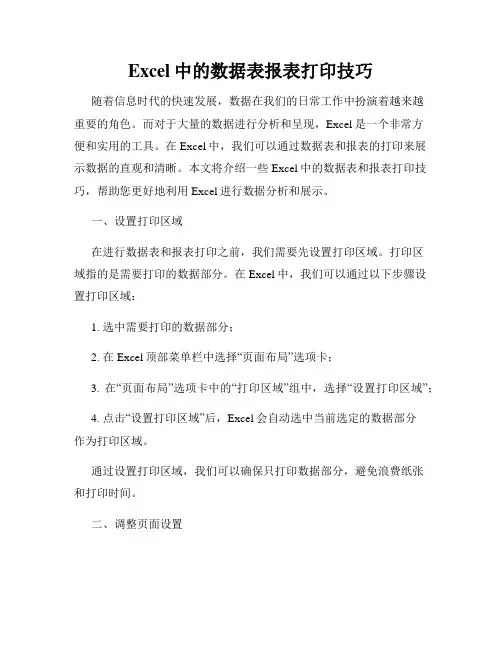
Excel中的数据表报表打印技巧随着信息时代的快速发展,数据在我们的日常工作中扮演着越来越重要的角色。
而对于大量的数据进行分析和呈现,Excel是一个非常方便和实用的工具。
在Excel中,我们可以通过数据表和报表的打印来展示数据的直观和清晰。
本文将介绍一些Excel中的数据表和报表打印技巧,帮助您更好地利用Excel进行数据分析和展示。
一、设置打印区域在进行数据表和报表打印之前,我们需要先设置打印区域。
打印区域指的是需要打印的数据部分。
在Excel中,我们可以通过以下步骤设置打印区域:1. 选中需要打印的数据部分;2. 在Excel顶部菜单栏中选择“页面布局”选项卡;3. 在“页面布局”选项卡中的“打印区域”组中,选择“设置打印区域”;4. 点击“设置打印区域”后,Excel会自动选中当前选定的数据部分作为打印区域。
通过设置打印区域,我们可以确保只打印数据部分,避免浪费纸张和打印时间。
二、调整页面设置在进行数据表和报表打印之前,我们还需要根据打印需求进行页面设置。
页面设置包括纸张大小、页边距、打印方向等。
在Excel中,我们可以通过以下步骤进行页面设置:1. 在Excel顶部菜单栏中选择“页面布局”选项卡;2. 在“页面布局”选项卡中的“页面设置”组中,点击“大小”按钮,选择合适的纸张大小;3. 在“页面布局”选项卡中的“页面设置”组中,点击“页边距”按钮,调整合适的页边距;4. 在“页面布局”选项卡中的“页面设置”组中,点击“打印方向”按钮,选择需要的打印方向(横向或纵向)。
通过调整页面设置,我们可以确保打印出的数据表和报表符合预期的页面大小和方向。
三、设置打印标题行和列在进行数据表和报表打印时,为了方便阅读和理解,我们可以将标题行和列在每一页中都打印出来。
在Excel中,我们可以通过以下步骤设置打印标题行和列:1. 选中需要设置打印标题行和列的区域;2. 在Excel顶部菜单栏中选择“页面布局”选项卡;3. 在“页面布局”选项卡中的“页面设置”组中,点击“打印标题”按钮;4. 在“页面设置”对话框中的“Sheet”选项卡中,选择需要打印的标题行和列的范围。
Excel的表打印与导出的技巧与注意事项在Excel中,我们常常需要将工作表中的数据打印出来或导出为其他格式,以便与他人分享或进一步处理。
然而,如果不注意一些技巧和注意事项,可能会导致打印或导出结果不如预期。
本文将介绍一些Excel的表打印与导出的技巧与注意事项,帮助你更好地应对这些任务。
1. 打印设置在打印之前,我们首先需要进行一些打印设置。
可以通过以下几个步骤完成打印设置。
第一步,选择需要打印的工作表,在Excel中点击“文件”选项卡,然后选择“打印”。
第二步,调整页面设置。
在打印预览窗口中,点击“页面设置”,可以设置页边距、纸张大小、方向等。
第三步,选择打印区域。
如果只需要打印特定区域,可以选择相应的区域,并在“打印预览”窗口中查看效果。
第四步,预览与调整。
在“打印预览”窗口中,可以查看整体布局并进行调整,确保打印效果符合预期。
第五步,选择打印机并进行打印。
2. 打印选项在进行打印设置时,我们还可以选择一些打印选项来满足特定需求。
下面是一些常用的打印选项:打印标题行:如果你的数据表有标题行,可以选择打印标题行,让打印结果更加清晰。
打印网格线:如果你希望打印出来的表格有网格线,可以选择打印网格线。
设置页眉页脚:可以在打印设置中添加页眉和页脚,包括日期、页码、文件路径等信息。
设定重复打印行列:如果你的表格跨越多页打印,可以设定重复打印的行或列,方便查阅。
设置缩放比例:如果需要将大表缩小为一页打印,可以设置缩放比例。
3. 导出为其他格式除了打印,我们还可以将Excel的表导出为其他格式,如PDF、CSV、文本文件等,以便与其他软件进行交互。
导出为PDF:在Excel中选择“文件”选项卡,然后选择“另存为”,选择PDF格式即可导出。
导出为CSV:在Excel中选择“文件”选项卡,然后选择“另存为”,选择CSV格式即可导出为逗号分隔的文本文件。
导出为文本文件:在Excel中选择“文件”选项卡,然后选择“另存为”,选择文本格式即可导出。
Excel打印,只看这一篇就够了!讲解所有打印技巧大家好,今天我们来学习Excel打印的设置,Excel打印的设置相对而言比较简单只需要我们能记住每种功能的效果即可,第一节中我们已经知道知道Excel打印的设置是在页面布局功能组下的页面设置进行设置的但是还是建议大家在预览窗口进行打印的设置,因为在预览窗口进行打印设置,我们可以看到打印的效果十分的方便,预览窗口一般放在快速访问工具栏,如果找不到,可以点击快速访问工具栏的下拉三角,勾选打印和打印预览即可调出,如下图我们可以在打印预览中点击页面设置,对打印的工作表进行设置,如下图在打印设置中一共分为四个区域一、页面1. 方向:用来切换纸张的打印方向,选择横向或者纵向2. 缩放比例:放来放大或者缩小打印尺寸调整为:是强制将图表调整为几页,它与缩放比例二者只能选一个,这个用的不多3. 纸张大小:用来设置打印纸的类型,是A4,A3还是B5等纸张,根据实际选择即可4. 打印质量:设置打印质量,数值越大打印效果越好,一般默认即可5. 起始页码:这个我也不知道是干什么的,这么久了,没用过一次二、页边距1. 上下左右:设置打印区域与纸张边缘的距离,数值越小距离纸张边缘越近2. 页眉、页脚:对页眉页脚宽度的设置,数值越大,页眉页脚越宽3. 居中方式:水平:左右居中显示,垂直:上下居中显示,设置完成后会在中间显示效果,如下动图三、页眉/页脚是对打印区页眉和页脚的设置Excel中已经集成了我们常用的页眉和页脚我们通过预设快速设置页眉页脚,当我们设置后再选项上面显示设置结果如下动图我们还可以自定义页眉和页脚,在自定义页眉与页脚中分为三个区域,分别显示在页眉区域的左中右,自定义页眉有详细的文本说明奇偶页不同:当勾选这个设置后,需要分别设置奇数页和偶数页的页眉页脚,设置后页眉页脚的显示方式只有两种,奇数页是一种页眉,偶数页是一种页眉,其设置与自定义页眉一样的,只不过不要设置两次,如下动图首页不同:当勾选这个后设置后,也会设置两次页眉页脚,只不过我们会为第一页单独设置一次页眉页脚,然后为其余的章节设置一次页眉页脚,效果如下动图随文章自动缩放和与页边距对齐,都是字面意思,一般我们保持默认即可四、工作表1.打印区域:就是我们用来设置打印的区域,有的时候一张表格不想全部打印,只想打印部分,就可以使用这个功能2.打印标题顶端标题行:就是我们常说的打印标题,设置后每一页就会显示标题,如下动图3.从左侧重复列数:这个用的比较少,与打印标题行的效果类似,只不过这个针对的是以列为标题的情况,用的很少4. 打印网格线:会对网格线进行打印,当面设置边框的时候不显示效果,不设置边框打印网格线效果如下图5.单色打印:不打印任何颜色,仅仅打印黑色,效果如下图7.草稿质量:仅仅打印单元格中的数据,不打印边框,颜色以及任何形状8.行和列标题:会打印excel的行列标号,如下图9.注释:用于打印注释,用到的不多了解即可10.错误值单元格打印为:我们可以选择将错误值打印为空白或者两个减号。
Excel表格的打印设置技巧分享在日常工作和学习中,我们经常需要使用Excel表格来整理和处理数据。
而当我们需要将这些数据打印出来时,合适的打印设置就显得尤为重要。
本文将分享一些Excel表格的打印设置技巧,帮助您更好地处理和打印数据。
一、页面设置在开始打印之前,我们首先需要进行页面设置,以确保打印的效果符合我们的要求。
在Excel中,我们可以通过以下几个方面进行页面设置。
1. 页面大小:在页面设置中,我们可以选择合适的页面大小。
一般情况下,A4纸是最常用的页面大小。
如果我们需要打印大型表格或者图表,可以选择更大的页面大小,如A3纸。
2. 边距设置:边距设置可以帮助我们控制打印内容与页面边缘的距离。
一般来说,左右边距和上下边距都应该适中,以保证打印内容的清晰度和美观度。
3. 打印方向:在页面设置中,我们可以选择打印方向,即横向打印或纵向打印。
对于较宽的表格或图表,横向打印可以更好地展示数据,而对于较长的表格或图表,纵向打印则更为适合。
二、调整打印区域在Excel中,我们可以自定义打印区域,以便更好地控制打印内容。
通过调整打印区域,我们可以选择性地打印某些行、列或特定的区域。
1. 选择打印区域:在打印设置中,我们可以选择打印整个工作表、选定的区域或者指定的行列。
如果我们只需要打印表格中的一部分内容,可以选择选定的区域,并通过拖动鼠标来选择需要打印的区域。
2. 设置打印标题:如果我们的表格中有标题行或标题列,可以设置打印标题,以便在每一页的顶部或左侧显示标题。
这样可以使打印内容更加清晰,方便阅读。
三、设置打印样式除了基本的页面设置和打印区域调整外,我们还可以通过设置打印样式来进一步优化打印效果。
1. 调整字体和大小:在打印设置中,我们可以选择合适的字体和字号,以确保打印内容的清晰度和易读性。
一般来说,宋体、微软雅黑等常用字体是比较适合打印的选择。
2. 调整行高和列宽:在打印设置中,我们可以调整行高和列宽,以使打印内容更加整齐和美观。
5个EXCEL表格最常见的的打印技巧,小白必须掌握,收藏备用吧对EXCEL工作表打印时,很多时候我们有不同的需求,比如表格数据内容较多,我们仅需要打印其中一部分数据,或者打印页面忽略打印区域,或者设置每页标题都有相同的标题,亦或者将长长的表格打印到一张纸上。
下面我们一一来看下如何设置:设置打印区域打开EXCEL表格,选中要打印的内容,点击菜单栏上“页面布局-打印区域“,下拉选择“设置打印区域”。
在键盘上按下“CTRL+P”,进入打印预览界面,右侧预览框上仅显示出选中部分内容,点击打印按钮打印则仅打印出工作表里的部分内容。
忽略打印区域设置了打印区域后,如果进入打印预览界面,又想打印整个工作表,最常规的做法是返回工作表,取消前面设置的打印区域后再进行打印,其实没有这么麻烦,仅需要点击设置下方的“打印活动工作表”,下拉选择“忽略打印区域”,右侧预览框上则会重新显示整个工作表。
打印选定区域如果只是临时打印表格的部分内容,也可以直接选定要打印的内容,进入打印预览界面。
点击设置下方的第一个选项框,选择“打印选定区域”,打印预览框上仅显示出在工作表里选择好的内容,点击打印按钮打印即可。
每页设置打印标题如果表格超过了一页,打印页面想要每页都显示出相同的表头信息,如图所示,进入打印预览界面,表格2页,第二页是没有表头的。
返回工作表,点击“页面布局-打印标题”,弹出窗口,点击“顶端标题行“右侧的箭头,弹出小窗,选择表头行。
点击打印预览,进入预览窗口,滚动鼠标查看每一页都显示出了相同的标题行,点击打印按钮开始打印即可。
长表格打印到一页上如果一个表格超出了一页内容不是太多,我们想将两页的表格打印到一页上。
进入打印预览界面后,点击设置下方的“无缩放”,弹出列表,选择“将工作表调整为一页”。
点击确定,原来两页的表格变成一页,显示在预览窗口,点击打印即可。
以上就是在EXCEL表格里打印时比较实用,又经常遇到的打印技巧,你学会了吗?。
Excel表格打印的方法和技巧由于Excel文档的特殊性,与在Word中打印文档有一定的区别,那么大家知道Excel表格打印的方法和技巧有哪些呢?下面一起来看看!一、表格打印对于刚刚创建完毕的表格来说,不要立刻单击“打印”按钮输出表格。
应当按下面的介绍进行设置和预览,满意以后再进行打印,这样可以节约宝贵的纸张和时间。
1、打印设置首先单击“文件”菜单下的“页面设置”命令,打开“工作表”选项卡。
如果每一页都要打印表格标题、说明和列标题,应当用鼠标单击“顶端标题行”框。
再将光标放入工作表左边的“行标”处,待光标变成右箭头时拖过要打印的行,即可使绝对引用的行号出现在“顶端标题行”内。
经过上述处理,表格的每一页均可重复打印表格标题、说明之类的内容。
图1中的“左端标题列”作用同上,如果你将数据的标题放到了列中,也可以像“顶端标题行”那样重复打印。
工作表的“行号”和“列标”在默认时为不打印。
如果你需要打印工作表中的“行号”和“列标”,可以按以下步骤操作:打开图1所示的“工作表”选项卡,选中其中的“行号列标”复选框即可。
另外,“页边距”选项卡的“居中方式”下有两个比较重要的选项,它们可以决定表格在页面上的“水平”和“垂直”居中方式,你可以根据自己的需要选择。
2、指定打印页数打印表格会遇到最后一页只有很少几行数据的情况,手工调整费时费力,我们可以让Excel进行自动操作:打开待打印表格所在的工作表,单击“文件”菜单中的“页面设置”命令,就可以看到“页面”选项卡。
假如你通过“打印预览”看到最后一页(如16页)只有两三行,此时可以选中“调整为”单选项,然后在“页宽”框内输入(或选择)“1”,接着在“页高”框内输入(或选择)你要打印的页数(如15页)。
这样就可以通过减小行高、字号等方法将最后一页的内容均匀分配到其他页,从而使打印出来的表格正好占满整数页。
3、打印预览打印设置完成后,单击图1或工具栏中的“打印预览”按钮,就可以打开“打印预览”窗口,你可以从状态栏看到待打印表格的页数。
掌握excel这十个打印技巧,足以让你的老板刮目相看
表格打印在工作生活中非常普遍了,但有时候我们就是没办法按照上司交代的样子将表格打印出来,好好研究一下这十个excel打印技巧,足以让你的老板刮目相看!
1、自定义打印区域
选中需要打印的实际数据区域,然后执行“页面布局”→“打印区域”→“设置打印区域”。
2、居中打印
居中打印就是将表格(数据区域)打印到纸张的中心位置。
3、打印行号和列号
通常情况下,打印时行号和列号是不被打印的,但有时候老板就让你打印行号和列好的,那怎么办呢?“页面布局”→单击“页面设置”选项卡右下角的启动器再选择“工作表”。
选中“打印”中的“行和列标题”并确定。
4、打印公式
在打印使用了公式的表格时,一般公式不显示也不被打印出来,但有时需要打印时应这样操作。
5、每页打印标题行
每页打印标题行这个功能非常实用,有时候长报表需要每页都要显示标题,这个时候就要用到它。
“页面设置”→“打印标题”,单击“打印标题”中“顶端标题行”右侧的箭头,选择需要在每页都显示的标题行,并单击箭头返回点击确定。
6、打印页眉页脚
打印页眉页脚也是非常常见的应用,书本上基本都有页眉页脚,相信大家一定见到过。
7、打印批注
打印批注是指有批注所在的单元格地址,文档编辑者,以及批注的内容。
一般在文档末尾显示。
8、打印错误值为空白
工作表中有些数据有可能会出现错误,在打印时我们没必要把它打印出来。
9、打印顺序
打印顺序有先行后列和先列后行,根据需要自己设置。
10、打印网格线和单色打印
只要掌握了这10个excel打印技巧,在办公室够你显摆的,赶快去试试吧!。
8.1 页面的设置技巧如何打印指定页面打印由多页组成的工作表时,发现其中某一页 (或某几页)有问题,要进行修改时,没有必要全部 都打印一遍。
可以选择“文件”|“打印”,注意不 能直接按“常用”工具栏上的“打印”按钮,这样 会将整个工作表全部打印出来,弹出“打印内容” 对话框,选中“打印范围”下面的“页”选项,然后在后面的方框中输入需要打印的页面页码,再按 下“确定”按钮即可完成,如图 8.1 所示。
图 8.1 “打印内容”对话框 如何重复打印工作表首行当工作表大于 1 页时,一般希望在打印时能在每一页中均能包含首行,可以采用如下的操作。
在菜单栏上选择“文件”|“页面设置”命令, 弹出“页面设置”对话框,单击“工作表”选项卡,在 “ 打 印 标 题 → 顶 端 标 题 行 ” 文 本 框 中 输 入 : “$1:$1”,或者用鼠标将工作表中的首行拖过来,这样,以后此表格的首行就可以打印在每一页了,如 图 8.2 所示。
图 8.2“页面设置”对话框如何缩印表格将多页内容调整为一页打印出来,可以选择“文 件”|“页面设置”,弹出“页面设置”对话框,单 击“页面”标签,在“缩放”组下有一个“调整为”选项,如图 8.3 所示,输入打印工作表内容时,所 需要的页数即可完成。
图 8.3 “调整为”选项注意:页的宽和高两个值必须一致・1・如何让工作表居中打印要打印的数据不是很多的时候。
可以选择“文 件”|“页面设置”,弹出“页面设置”对话框,单 击“页边距”选项页,如果要使工作表中的数据在 左右页边距之间水平居中,可以在“居中方式”小 节下选中“水平”复选框;如果要使工作表中的数 据在上下页边距之间垂直居中,可以选中“垂直” 复选框,同时选中两个复选项,会显得更加美观,如图 8.4 所示。
图 8.4 “页面设置”对话框如何不打印图形对于图文混排的文件,在校对其中的文本时,通常为了节省纸张和油墨而不打印其中的图片。
可 以通过下面两种方法来实现:1 执行“工具”|“选项”,弹出“选项”对话 框,单击“打印”标签,取消选择“打印文件附加信息”选项下面的“图形对象”复选框,如图 8.5 所示。
图 8.5“选项”对话框 2 在“打印”对话框中,按下端的“选项”按 钮,弹出“选项”对话框,取消“打印”标签中的 “图形对象”复选框,如图 8.6 所示。
图 8.6 “选项”对话框如何使打印的纸张上出现行号和列标具体操作步骤如下。
1 切换至相应的工作表中。
2 在菜单栏上选择“文件”|“页面设置”命 令,弹出“页面设置”对话框,单击“工作表”标 签,切换至“工作表”选项卡下。
3 在“打印”选项区选择“行号列标”复选框, 如图 8.7 所示,然后单击“打印”按钮即可。
第 1 章初识EXCEL图8.9 设置“打印标题”选项区・33・图8.7 选择“行号列标”复选框如何使打印的每页上出现行标志和列标志具体操作步骤如下。
1 切换至相应的工作表中。
2 在菜单栏上选择“文件”|“页面设置”命令,弹出“页面设置”对话框,单击“工作表”标签,切换到“工作表”选项卡中,如图8.8 所示。
图8.8 “工作表”选项卡3 如果要在每一页上打印列标志,可以在“打印标题”选项区下的“顶端标题行”文本框中,输入列标志所在行的行号。
如果要在每一页上打印行标志,可以在“打印标题”选项区下,在“左端标题列”文本框中,输入行标志所在列的列标,如图所示,然后单击“打印”按钮,如下图8.9 所示。
如何将工作表上的网格线打印出来具体操作步骤如下。
1 切换至相应的工作表中。
2 在菜单栏上选择“文件”|“页面设置”命令,弹出“页面设置”对话框,单击“工作表”标签,切换至“工作表”选项卡下。
3 在“打印”选项区中,选择“网格线”复选框,如图8.10 所示,单击“打印”按钮即可。
图8.10 选择“网格线”复选框如何打印批注具体操作步骤如下。
1 切换至相应的工作表中。
2 在菜单栏上选择“文件”|“页面设置”命令,弹出“页面设置”对话框,单击“工作表”标签,切换到“工作表”选项卡。
3 如果要在工作表的底部打印批注,可以在“批注”下拉列表框中,选择“工作表末尾”选项。
4 如果要在工作表中出现批注的原地点打印批注,可以在“批注”下拉列表框中,选择“如同工作表中的显示”选项,如图8.11 所示。
・1・图8.11 选择“如同工作表中的显示”选项EXCEL1000 个小技巧文件名,如图8.13 所示。
图8.13 选择多个工作簿文件3 单击“工具”下拉按钮,弹出下拉列表,选8.2提高打印速度如何一次性打印工作表或工作簿具体操作步骤如下。
1 在菜单栏上选择“文件|打印”命令,弹出“打印内容”对话框,在“份数”选项区内的“打印份数”文本框中,输入要打印的份数,如图8.12 所示。
图8.12 设置打印份数2 单击“确定”按钮即可完成。
如何一次性打印多个工作簿文件具体操作步骤如下。
1 将所有需要打印的工作簿文件存放在同一个文件夹中。
2 在菜单栏上选择“文件”|“打开”命令,弹出“打开”对话框,在“查找范围”下拉列表中,选择存放需打印工作簿的文件夹,然后在列表框中,按住Ctrl 键,然后单击需要打印的每一个工作簿的择“打印”命令即可,如图8.14 所示。
图8.14 选择“打印”命令如何以更改打印质量打印加速工作表打印速度如果确认需要的打印机分辨率,可以通过改变打印机的打印质量来缩短打印时间。
如果不能确定所需的打印机分辨率(或质量),可以采用草稿方式打印文档,这样可以忽略格式和大部分图形,从而提高了打印速度。
具体操作步骤如下。
1 切换至相应的工作表中。
2 在菜单栏上选择“文件|页面设置”命令,弹出“页面设置”对话框,单击“工作表”标签,切换至“工作表”选项卡下。
3 在“打印”选项区中,选择“按草稿方式”复选框,如图8.15 所示,单击“打印”按钮即可。
图 8.15 选择“按草稿方式”复选框第 1 章 初识 EXCEL图 8.17 “文档属性”对话框・35・如何以单色打印加速工作表的打印速度具体操作步骤如下。
1 切换至相应的工作表中。
2 在菜单栏上选择“文件|页面设置”命令, 弹出“页面设置”对话框,单击“页面”标签,切 换至“页面”选项卡,如图 8.16 所示。
图 8.16 “页面”选项卡3 在“页面”选项卡中,单击“选项”按钮, 弹出“文档属性”对话框,在“颜色”选项区,选 择“黑白”单选框,单击“确定”按钮,即可完成, 如图 8.17 所示。
如何不打印网格线加速工作表的打印速 度1 切换至相应的工作表中。
2 在菜单栏上选择“文件”|“页面设置”命 令,弹出“页面设置”对话框,单击“工作表”标 签,切换到“工作表”选项卡。
3 在“打印”选项区中,取消选择“网格线”复选框,如图 8.18 所示,单击“打印”按钮,即可 完成。
图 8.18 取消选择“网格线”复选框这样,不打印网格线,就可以提高工作表的打 印速度。
如何一次性打印多张工作表具体操作步骤如下。
1 在工作簿中,选定要打印的工作表,如果要 选定两张或多张相邻的工作表,可以先选定第一张・1・EXCEL1000 个小技巧工作表标签,再按住Shift 键的同时单击最后一张工作表;如果要选定两张或多张不相邻的工作表,可以先单击第一张工作表标签,然后按住Ctrl 键,再单击其他工作表标签;如果要选定工作簿中的所有工作表,可以右击任意一张工作表标签,弹出快捷菜单,选择“选定全部工作表”命令即可。
2 在菜单栏上选择“文件”|“打印”命令,即可打印所有选定的工作表。
如何用针式打印机和压感纸打印表格用针式打印机和压感纸打印表格,可以选择边框样式为“无”下面的虚线样式,这样既省针头又让表格看起来突出数据。
8.3打印工作表单元格的设置如何调整打印工作表的纸张为特定的纸张具体操作步骤如下。
1 切换至相应的工作表中。
2 在菜单栏上选择“文件”|“页面设置”命令,弹出“页面设置”对话框,单击“页面”标签,切换到“页面”选项卡,如图8.19 所示。
图8.19 “页面”选项卡3 在“纸张大小”下拉列表框中,选择所需的纸张大小选项,如图8.20 所示。
图8.20 选择需要的纸张4 单击“确定”按钮即可完成。
如何将工作表的数据居中打印具体操作步骤如下。
1 切换至相应的工作表中。
2 在菜单栏上选择“文件”|“页面设置”命令,弹出“页面设置”对话框,单击“页边距”标签,切换到“页边距”选项卡,如图8.21 所示。
图8.21 “页边距”选项卡3 如果要使工作表中的数据在左右页边距之间水平居中,可以在“居中方式”选项区内,选中“水平”复选框,如图8.22 所示。
第 1 章初识EXCEL ・37・图8.22 选择“水平”复选框如果要使工作表中的数据在上下页边距之间垂直居中,可以在“居中方式”选项区内,选择“垂直”复选框。
如何打印工作表的指定区域具体操作步骤如下。
1 在菜单栏上选择“视图”|“分页预览”命令。
2 在分页预览状态下选定待打印的工作表区域,如图8.23 所示。
图8.23 选定区域3 在菜单栏上选择“文件”|“打印区域”|“设置打印区域”命令,如图8.24 所示。
图8.24 选择“设置打印区域”命令4 如图8.25 所示,即为工作表的分页预览状态,这样就设置好了打印区域,在保存文档时,会同时保存打印区域的选定内容。
图8.25 打印区域如何向已有打印区域中添加单元格具体操作步骤如下。
1 在菜单栏上选择“视图|分页预览”命令,如图所示。
2 在分页预览状态下,选定需要添加到打印区域的单元格区域。
3 在选定需添加的单元格区域上右击,弹出快捷菜单,选择“添加到打印区域”选项即可完成。
如何更改打印开始页的页码具体操作步骤如下。
1 切换至相应的工作表中。
2 在菜单栏上选择“文件”|“页面设置”命令,弹出“页面设置”对话框,单击“页面”标签,切换到“页面”选项卡。
3 在“起始页码”文本框中,输入所需的工作表开始页的页码。
如果要使系统自动给工作表添加页码,可以在“起始页码”文本框中输入“自动”字样,如图8.26所示。
・1・图 8.26 设置起始页码EXCEL1000 个小技巧1 在菜单栏上选择“文件|打印预览”命令。
2 弹出“打印预览”窗口,单击“页边距”按钮,此时窗口中添加了边距线,如图 8.28 所示。
如何使用定位功能删除多余行的打印在对单元格应用格式的时候如果选取了整行或 整列(单击行号或列标),系统就会设置底部行或最后一列以外的空白单元格的格式。
这样会使得 Excel 就保存了所有单元格的格式信息,文件就会变得很 大。
可以使用定位功能。
操作如下:按 F5 键,弹出“定位”对话框,单击对话框 中的“定位条件”按钮,弹出“定位条件”对话框, 选择“最后一个单元格”单选按钮,如图 8.27 所示。